 Как настроить яркость экрана телефона, чтобы не уставали глаза в темноте (ночной режим, фильтр ...
Как настроить яркость экрана телефона, чтобы не уставали глаза в темноте (ночной режим, фильтр ...
📌 Важно!
13 января 2021г. поддержка Flash-плеера была прекращена! Теперь далеко не всегда так просто запускать флеш-игры. О том, как это можно сделать — см. эту заметку!
*
Доброго дня!
На многих сайтах (особенно развлекательных, например, с различными мини-игрушками) достаточно много Flash-контента. Это могут быть как сами игры, так и видеоролики, некоторые части меню, мульты и пр. И все это может не отображаться (быть недоступно) из-за того, что браузер заблокировал Flash анимацию...
Вообще, обычно, происходит подобное с целью обезопасить вашу систему (т.к. нередко через различные Flash ролики распространяются вирусы). Чтобы включить Flash контент, как правило, нужно сначала обновить до последней версии Adobe Flash Player, а после в настройках браузера включить отображение подобного содержимого.
Собственно, эта статья будет в виде небольшой инструкции по решению подобной задачи. Итак, теперь ближе к теме...
*
Содержание статьи📎
Как разблокировать Flash Player
Обратите внимание!
До 13 января 2021г. браузеры часто блокировал отображение Flash-контента из-за того, что у вас стояла устаревшая версия Adobe Flash Player (после 13 янв. 21г. ряд браузеров его блокирует полностью, а некоторые — позволяют запускать флеш-контент разово).
Поэтому, все нижеперечисленные советы и рекомендации — в скором времени могут перестать работать. И в этом плане не могу не отметить, что флеш-контент сейчас можно запускать в браузерах Falcon и Maxthon 5. Попробуйте!
*
👉 Дополнение!
Привожу также ссылку на подробную инструкцию по автоматическому и ручному обновлению Flash Player, и решению ряда сопутствующих вопросов.
*
В Google Chrome
1) Сначала открываем раздел настроек браузера (пример см. на скрине ниже).
2) После раскрываем вкладку "Дополнительные" в нижней части окна.
3) Далее нужно найти подраздел "Конфиденциальность и безопасность" и открыть вкладку "Настройки сайта".
4) Затем перейти во вкладку "Flash" (см. пример ниже).
Кстати, открыть этот раздел можно и альтернативным способом: просто вставить в URL адрес браузера chrome://settings/content/flash
5) После переведите браузер в режим "Всегда спрашивать". Также в нижней части окна есть "белый" список сайтов (называется "разрешить"): на всех URL, которые вы добавите в него, будет загружаться автоматически вся Flash анимация.
*
В Microsoft Edge
1) Сначала необходимо открыть меню настроек и перейти в раздел "Параметры" (см. скрин ниже).
2) Далее в нижней части окна должна быть ссылка "Просмотреть доп. параметры" - переходим по ней.
3) После необходимо передвинуть ползунок в режим "Вкл." под параметром "Использовать проигрыватель Adobe Flash Player". См. пример ниже.
После перезагрузки браузера - флеш-контент должен начать отображаться как положено...
*
В Mozilla Firefox
1) В правом верхнем углу щелкните по значку с "тремя линиями" и перейдите в раздел "Дополнения" (можно воспользоваться сочетанием горячих клавиш "Ctrl+Shift+A").
Еще один альтернативный вариант открыть раздел дополнений - это вставить в адресную строку браузера URL: about:addons
2) Далее в подразделе "Плагины" (см. меню слева) найти строку с "Shockwave Flash" и перевести настройку напротив нее в режим "Всегда включать". После этого рекомендуется перезагрузить браузер и попробовать открыть какой-нибудь сайт с Flash контентом.
*
В Opera
1) В левом верхнем углу Opera откройте меню и перейдите в раздел "Настойки" (см. пример ниже). Также можно воспользоваться сочетанием горячих клавиш: Alt+P.
2) Далее нужно открыть дополнительные настройки (в нижней части окна есть ссылка).
3) После в разделе "Конфиденциальность и безопасность" перейти в подраздел "Настройки контента".
4) Затем открыть вкладку "Flash".
5) Далее включите параметры "Разрешить сайтам запускать Flash" и "Всегда спрашивать (рекомендуется)" (пример ниже).
Также есть возможность создать белый и черный списки сайтов, где разрешен (или запрещен) Flash контент.
*
В Yandex-браузере
1) Открываем настройки браузера (см. скрин ниже).
2) Переходим в раздел "Сайты/расширенные настройки сайтов" (в нижней части окна).
3) Находим подраздел "Flash" и переходим по ссылке "Настройки сайтов" (см. пример ниже). Кстати, по умолчанию Flash разрешен только для самых важных элементов страницы.
4) Теперь вы можете задать белый список сайтов, на которых браузер будет всегда запускать Flash (актуально для тех сайтов, которые вы регулярно посещаете).
Насчет черного списка: думаю, что его нет смысла делать, т.к. сейчас браузеры и так стремятся не запускать Flash...
5) Форма добавления достаточно простая: нужно просто вставить URL адрес, и нажать готово (пример приводить не стал...).
*
Дополнения приветствуются!..
Удачи!
👋
Первая публикация: 02.10.2019
Корректировка: 23.07.2022
Другие записи:
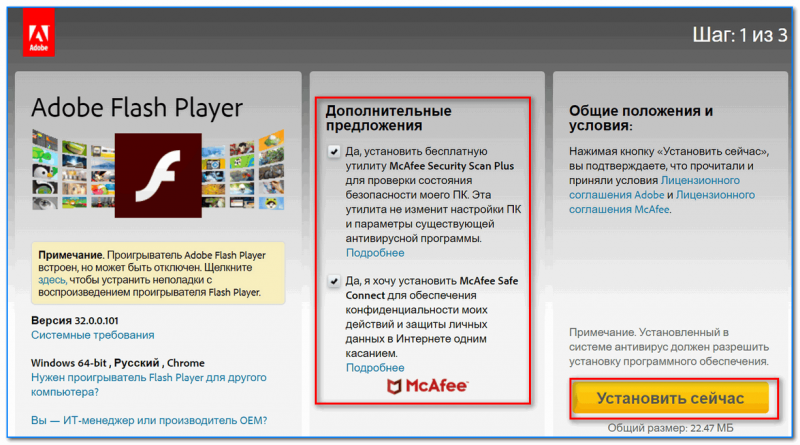

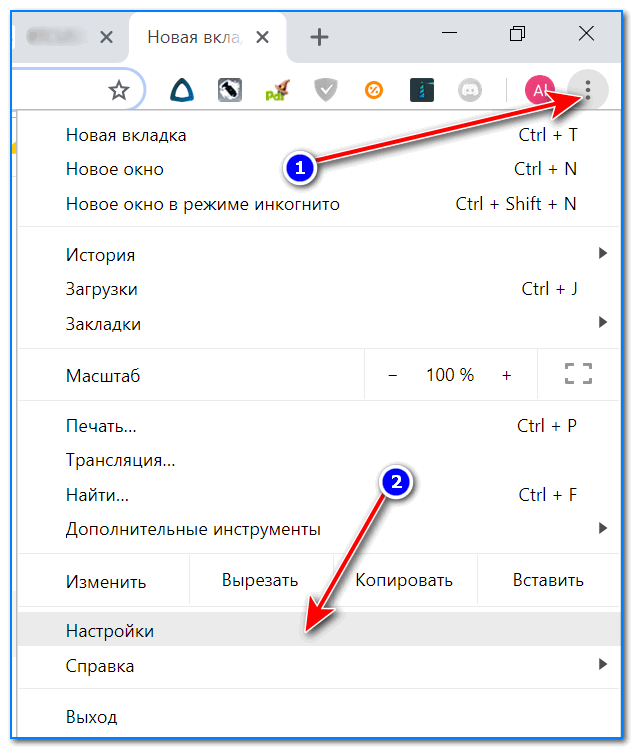
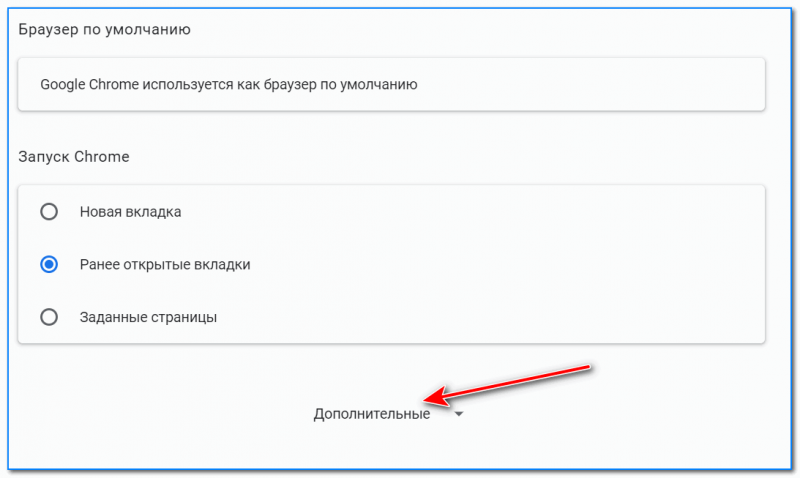
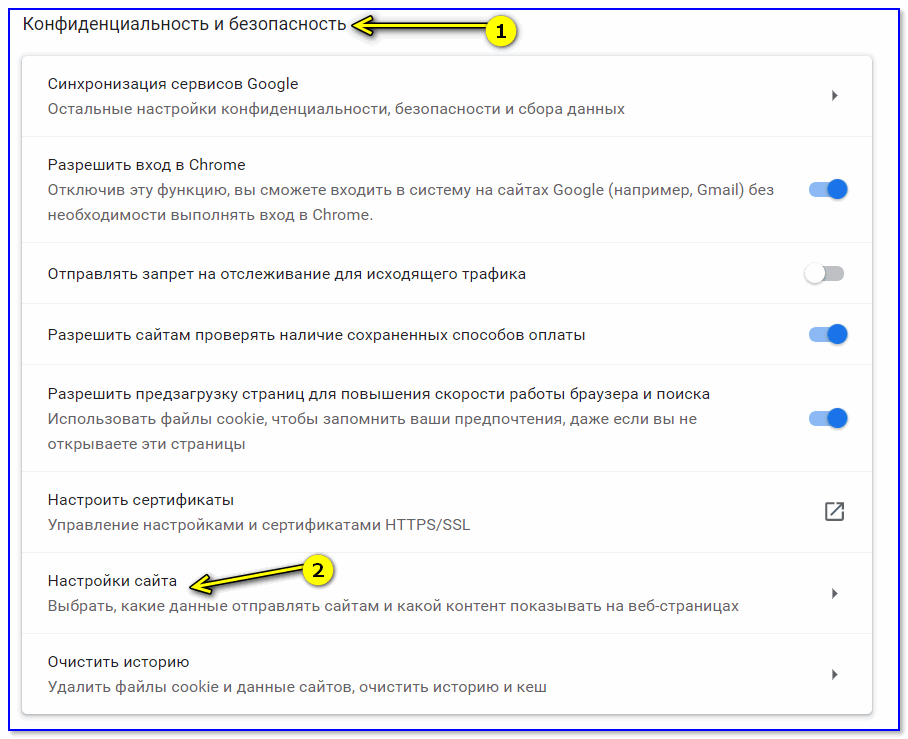
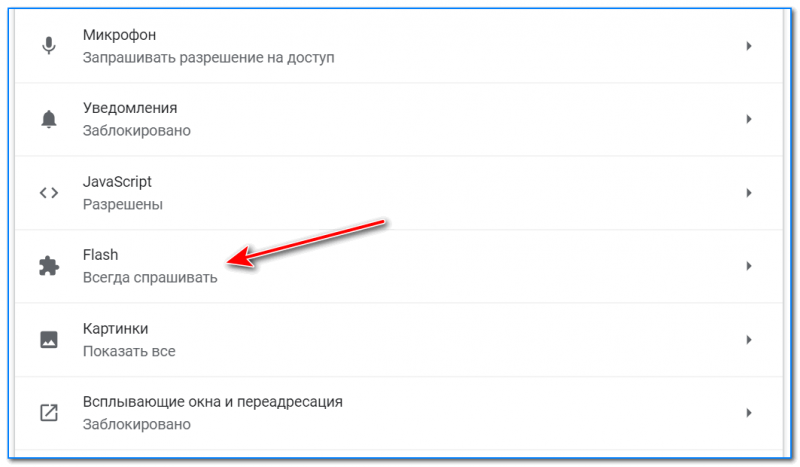
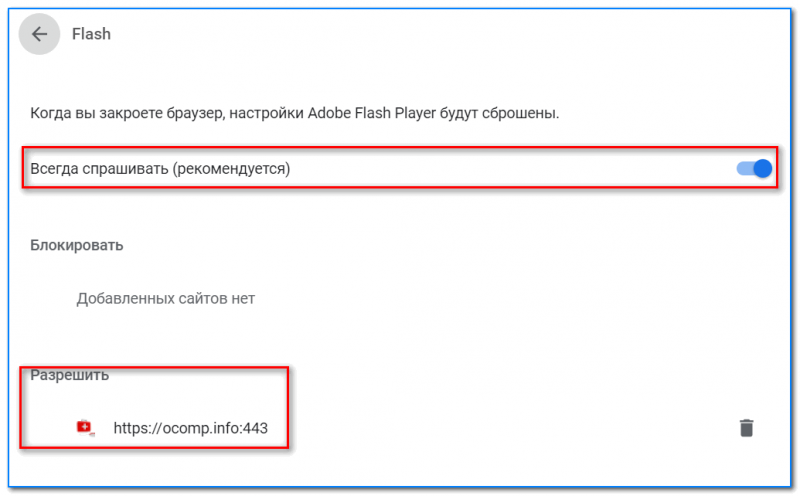
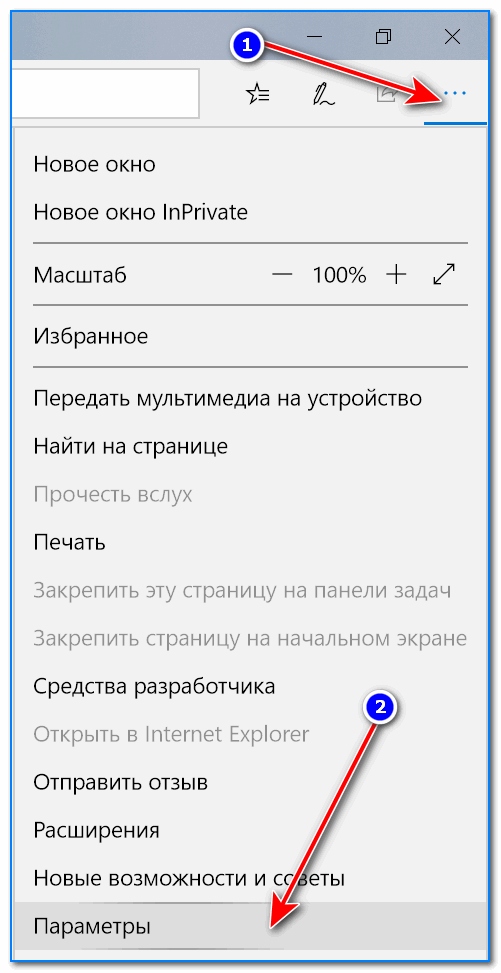
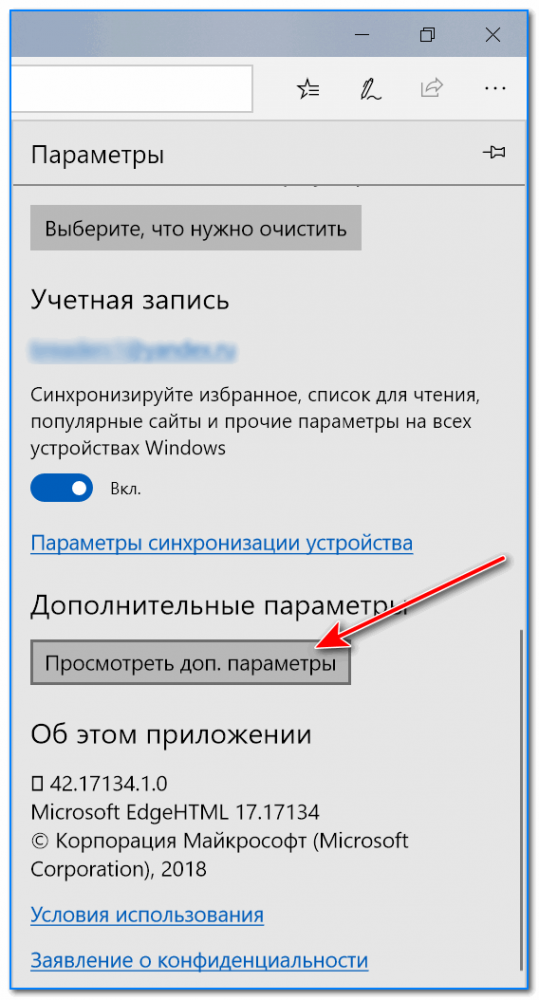
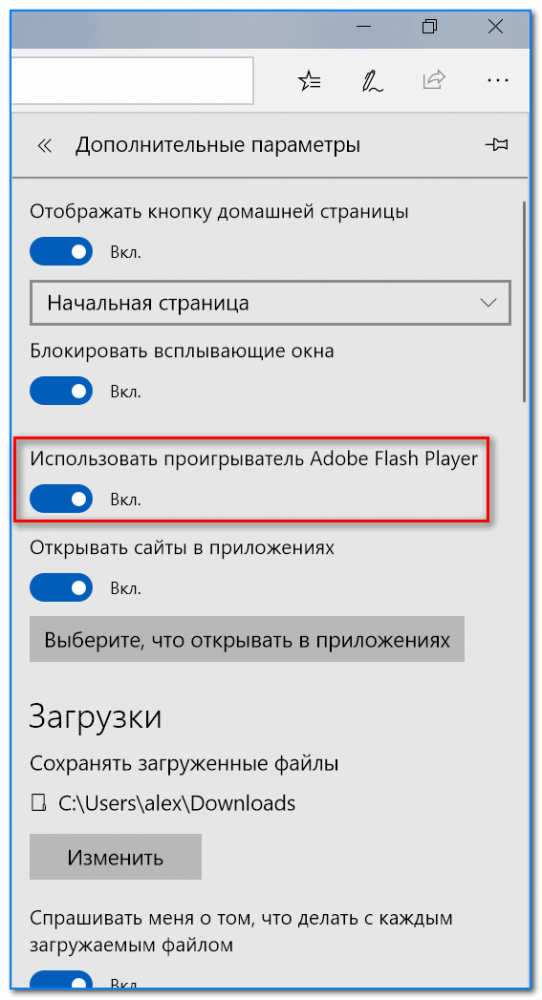
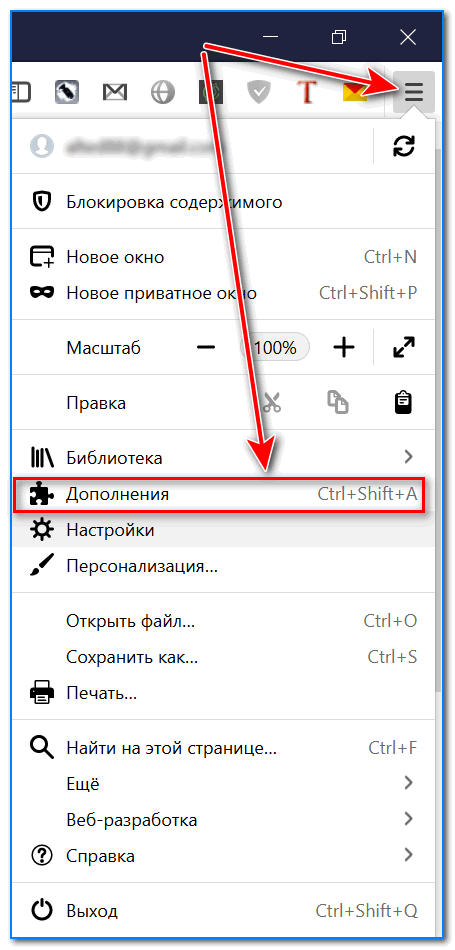
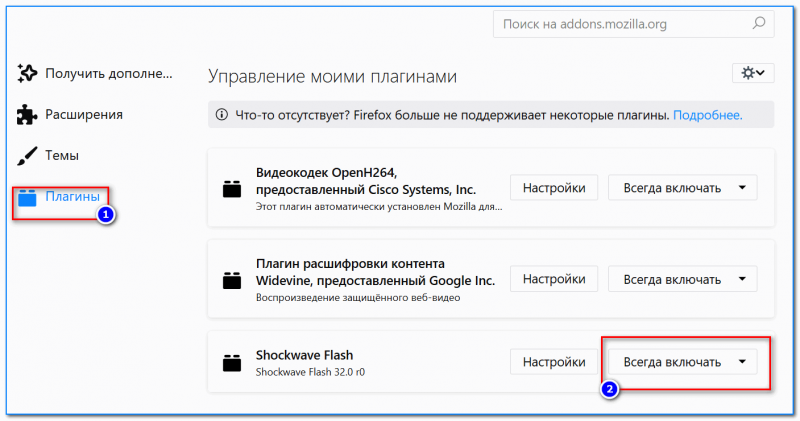
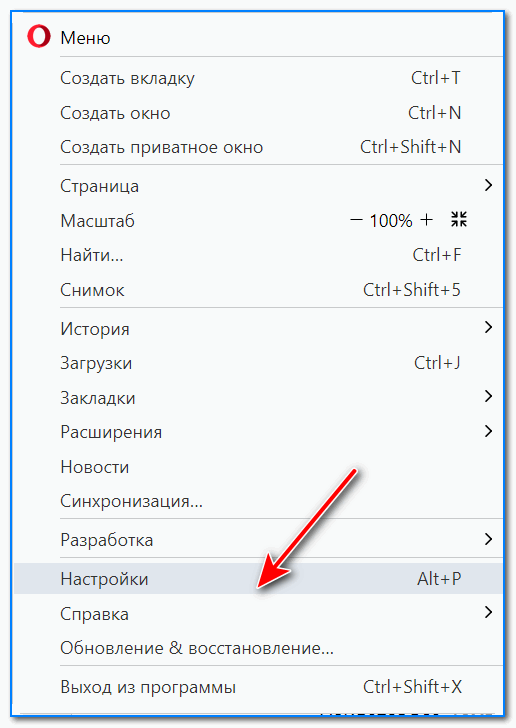
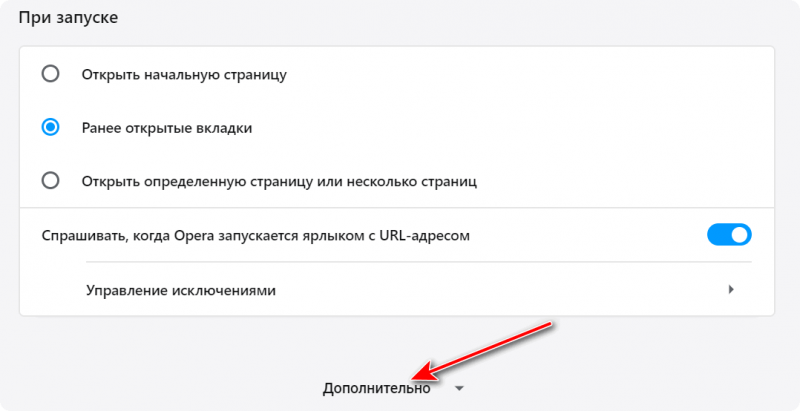
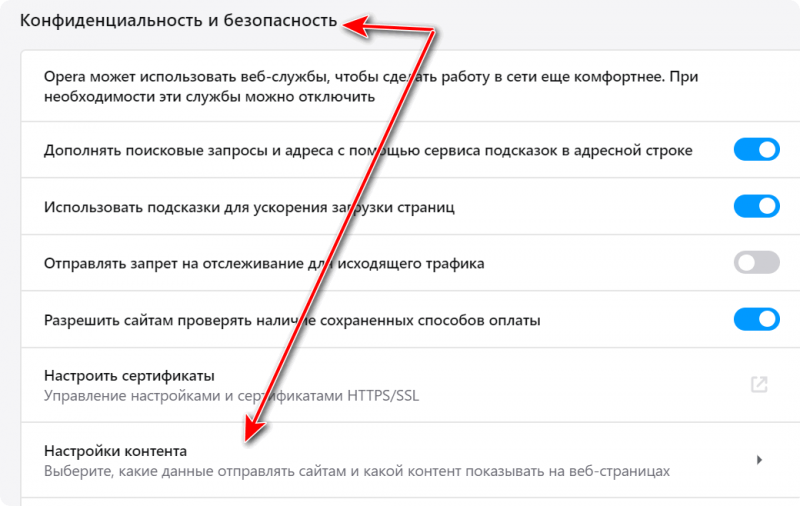
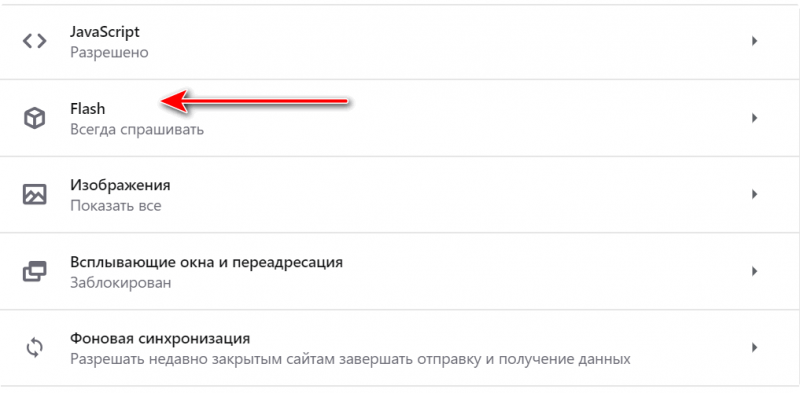
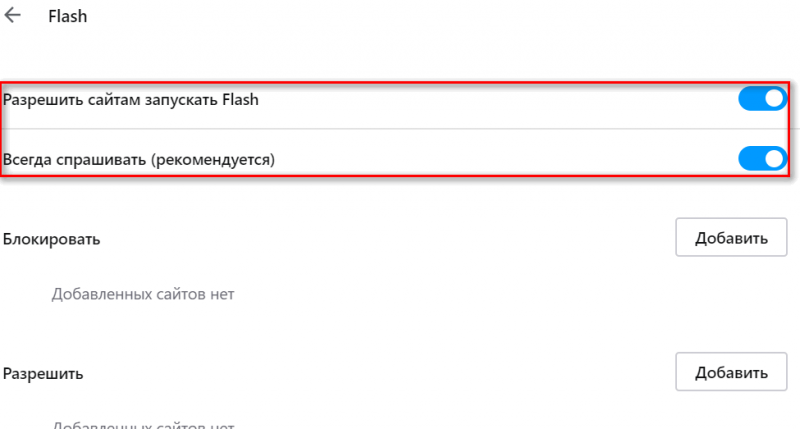
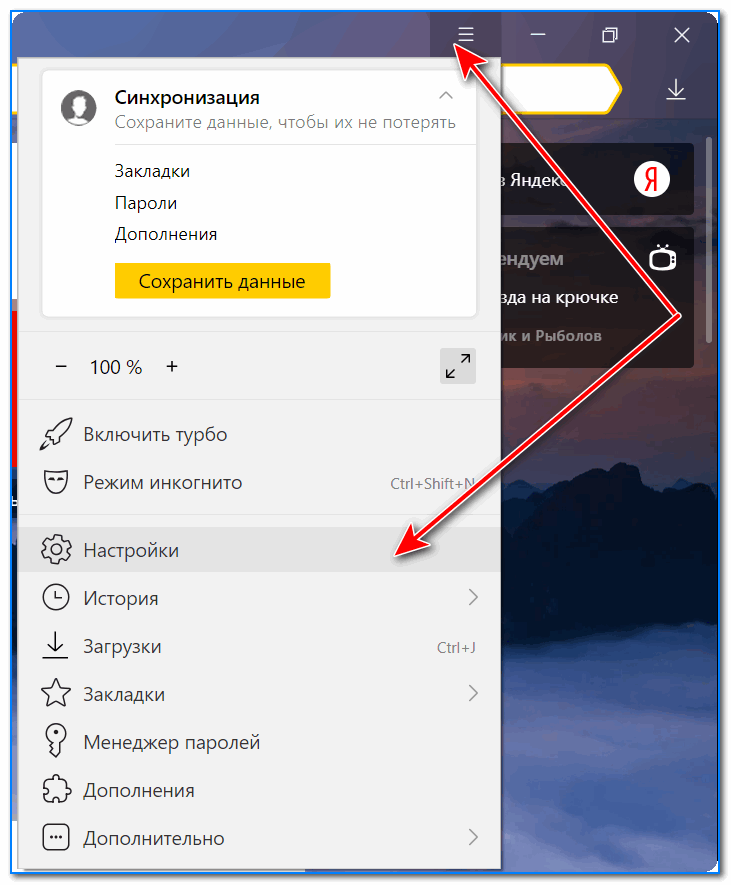
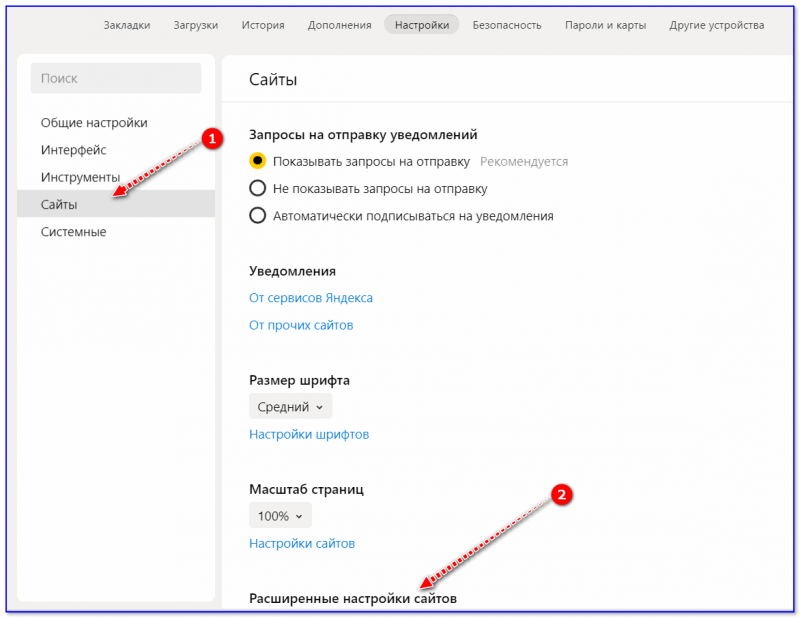

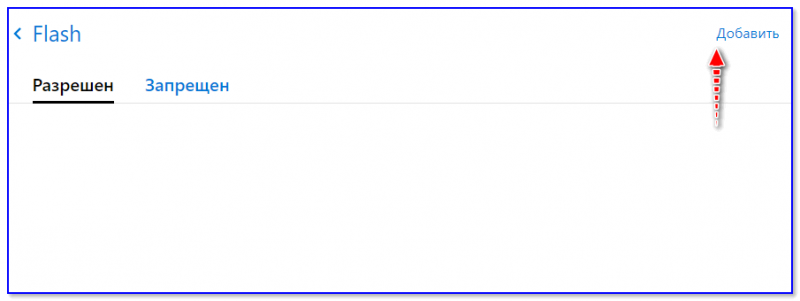










Пользуюсь браузером Maxthon - никогда не было проблем с флешем.
Автор, вставьте мой PS для статьи...
Если вы не смогли включить флеш анимацию - просто скачайте и установите Maxthon, и вопрос разрешится!
Больше похоже на откровенную рекламу
Лучше бы рассказали что делать, если обновил флеш плеер, а он все равно просит обновления и не загружает ролики (
1) Попробуйте удалить предварительно свою старую версию плеера (и желательно браузер (сделайте бэкап данных!)).
2) Используйте вариант ручной установки, выбрав самостоятельно свою ОС и браузер.
Хочу отключить Flash. Но в новом Яндекс браузере нет функции -"Дополнительные настройки" А когда добираюсь до Flash с помощью browser://plugins там нет функции включить- выключить.
Нужно перейти в "Настройки/Сайты/расширенные настройки сайтов", там будет раздел "Flash"...
Телефон АРК 504 как настроить чтобы не тупил, не зависал, не глючил, начиная от управления и до пользования интернетом. Может настройки какие нужны. Подскажите...
Спасибо, все работает!
После переустановки Windows игра перестала работать так как плагин заблокирован. Как можно его разблокировать и почему он заблокирован?
Потому как Adobe заявила, что в конце 20-го года поддержка флеш-плеера прекратится. Из-за этого браузеры сейчас его по умолчанию блокируют. Вам нужно зайти в настройки браузера и исправить это. Как это сделать - см. заметку ☝
Возможно ли вообще еще сыграть хоть в какую-то флэш-игру к примеру zombotron?
Да, примерно так: https://ocomp.info/kak-teper-zapuskat-flesh.html
На фальконе и макстоне не работает
А у тебя работает игра Zombotron? Можешь проверить?
Максим, у вас в MX5 появляется такое сообщение? Посмотрите внимательнее, должно быть. Попробуйте загрузить портативную версию браузера (portable). Важно: загрузить нужно именно 5-ю версию! Ссылка на офиц. сайт
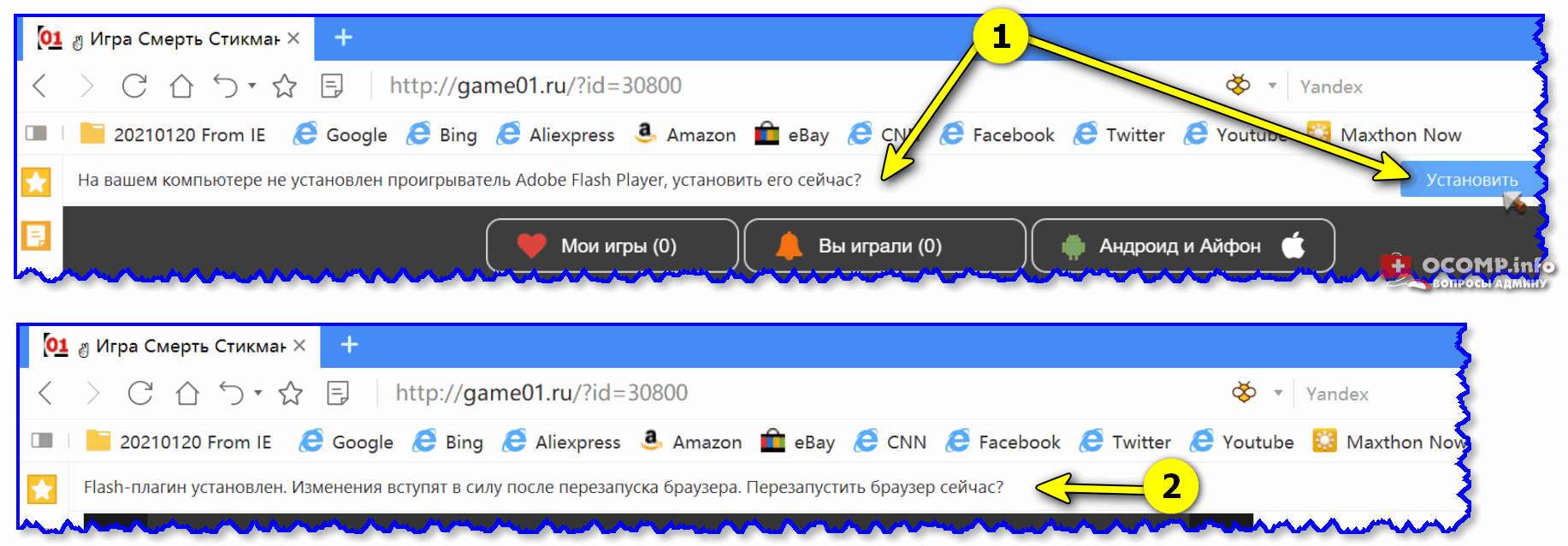
Эта игра?
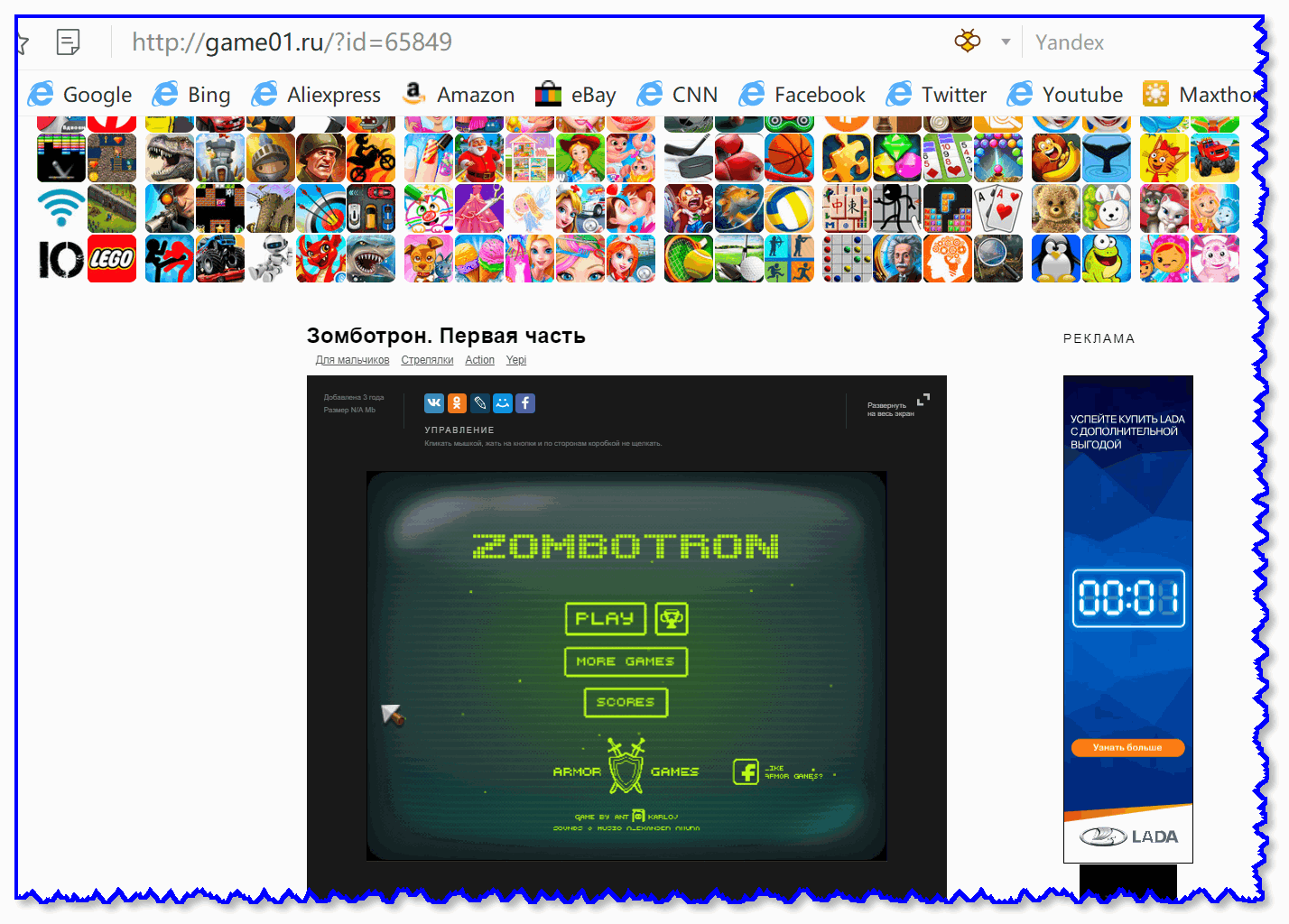
Господи, Боже ПОЛУЧИЛОСЬ!!)

Большое вам спасибо, кучу вам денег в будущем и лет жизни!
Подскажите, плиз, можно ли сейчас пользоваться адоб флэшем в какой-то версии Опера? В моей версии Опера параметра "Разрешить сайтам запускать Flash" нет, есть просто слово "Разрешить"или "Всегда спрашивать (рекомендуется)"
Скачала 27 версию Адоб Флэша, но Опера пишет, что она устарела. 27-ая работает в МХ5, но это слишком тяжелый браузер, он мне грузит процессор на 92%.
Здравствуйте.
С Opera не знаю, у меня не получилось подружить флеш-плеер.
Вместо MX5 попробуйте Falcon (он вполне шустрый).
У меня нет настроек сайта! Есть только "Настройки сайтов", и то там нету настроек Флеш-плеера. Пожалуйста ответьте на этот вопрос!

Здравствуйте.
Совсем не обязательно столько сообщений
Дело в том, что с января поддержка флеш-плеера прекращена! Теперь, чтобы им воспользоваться - нужно прибегать к "хитростям" - см. эту заметку.
В яндекс браузере нет такого подраздела как flash

В самом начале заметки примечание стоит! См. эту заметку
У меня старый Яндекс и там нету подраздела flash.
Прочитайте это
Нет у меня раздела флэш.
Не знаю о чем именно вы, но прочитайте это: https://ocomp.info/kak-teper-zapuskat-flesh.html
(в самом начале заметки указано)
К сожалению, из гугла удалили эту функцию...
В начале заметки сноска же есть, продублирую: https://ocomp.info/kak-teper-zapuskat-flesh.html